Od jakieś czasu jestem szczęśliwym posiadaczem drukarki etykiet Dymo – LabelWriter 450 Duo. A od niedawna w końcu wróciłem do Linuksa jako głównego systemu na stacji roboczej. Mój sukces z tym podwójnym urządzeniem – potrafi ono bowiem drukować zarówno etykiety prostokątne, jak i na taśmie – był połowiczny: etykiety o stałych wymiarach nie stanowią problemu dla programu gLabels. Natomiast te drukowane na taśmie typu D1 (a więc o stałej wysokości, ale zmiennej długości) nijak nie chcą współpracować z żadnym znanym mi programem.

Na Windowsie i macOS sprawa wygląda prosto – dostarczone narzędzie DYMO Label, które niedawno zostało przebrandowane na DYMO Connect, bardzo sprawnie daje sobie radę. Ba, wystawia nawet webowe API dostępne na localhoście które pozwala na generowanie etykiet na przykład w przeglądarce. Ten ostatni fakt wykorzystuję w moim generatorze etykiet do puszek herbaty – DymoTeaLabel, który jest dostępny na githubie.
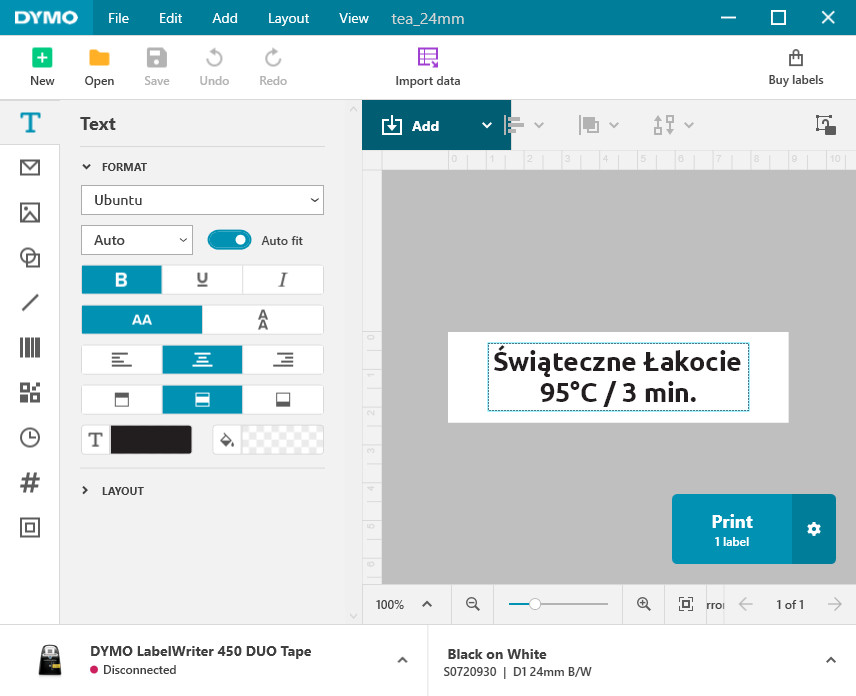
Oczywiście artykułu by nie było, gdyby któreś z oficjalnych narzędzi odpalało się na Wine. Odpala się za to w VirtualBoxie, no ale bez przesady – na pewno da się pominąć Windowsa.
Okazuje się że się da, gdyż etykieciarki przedstawiają się jako drukarki USB – jedna tape i druga label. Żeby zacząć drukowanie na Linuksie potrzeba zainstalować sterowniki w formacie PPD do CUPSa. W ubuntu wystarczy pakiet printer-driver-dymo.
Także można by pomyśleć o użyciu klasycznych unixowych narzędzi typu lpr, prawda? Otóż niestety nie udało mi się zmusić ich do współpracy – winny jest tu układ papieru, gdyż taśma to nie kartka A4 czy etykieta adresowa o stałym rozmiarze typu 54x101mm. Jedyne co mamy to wysokość – na przykład pół cala, a szerokość powinna być kalkulowana dynamicznie. Wysiłki związane z generowaniem odpowiedniego PostScripa za pomocą narzędzia enscript zajęły mi cały dzień i niestety nie zabrnąłem za daleko.
Zastanawiając się jak przekonać na przykład LibreOffice Writera do drukowania, zajrzałem do zawartości sterowników – okazuje się, że istnieje w nich tryb drukowania o adaptacyjnej długości taśmy – Continuous. Ale nie działa 🙁
Poniżej plik PPD dostarczany przez Dymo z wyciętymi tłumaczeniami i ograniczony do półcalowych formatów. Spostrzegawczy zauważą, że firma korzysta z Perforce do kontroli wersji.
*PPD-Adobe: "4.3" *% $Id: lwduot.ppd 16401 2011-10-31 18:51:16Z pineichen $ *% DYMO LabelWriter Drivers *% Copyright (C) 2008 Sanford L.P. *% This program is free software; you can redistribute it and/or *% modify it under the terms of the GNU General Public License *% as published by the Free Software Foundation; either version 2 *% of the License, or (at your option) any later version. *% This program is distributed in the hope that it will be useful, *% but WITHOUT ANY WARRANTY; without even the implied warranty of *% MERCHANTABILITY or FITNESS FOR A PARTICULAR PURPOSE. See the *% GNU General Public License for more details. *% ... *FormatVersion: "4.3" *FileVersion: "3.0" *LanguageVersion: English *LanguageEncoding: ISOLatin1 *PCFileName: "LWDUOT.PPD" *Manufacturer: "DYMO" *Product: "(DYMO LabelWriter DUO Tape)" *cupsVersion: 1.2 *cupsManualCopies: False *cupsFilter: "application/vnd.cups-raster 0 raster2dymolm" *cupsModelNumber: 0 *PSVersion: "(3010.000) 550" *LanguageLevel: "3" *ColorDevice: False *DefaultColorSpace: Gray *FileSystem: False *Throughput: "8" *LandscapeOrientation: Minus90 *VariablePaperSize: True *TTRasterizer: Type42 *ModelName: "DYMO LabelWriter DUO Tape" *NickName: "DYMO LabelWriter DUO Tape" *ShortNickName: "DYMO LabelWriter DUO Tape" *APPrinterIconPath: "/Library/Printers/DYMO/CUPS/Resources/LWDuo.icns" *cupsIPPReason com.dymo.out-of-paper-error/Out of labels. : "" *cupsIPPReason com.dymo.read-error/Cannot read data from printer. : "" *cupsIPPReason com.dymo.ready/Printer is ready. : "" *cupsIPPReason com.dymo.general-error/General print error. : "" *cupsIPPReason com.dymo.head-overheat-error/Print head is overheated. : "" *cupsIPPReason com.dymo.slot-status-error/Label path is blocked. : "" *cupsIPPReason com.dymo.busy-error/The printer is currently in use. : "" *cupsIPPReason com.dymo.paper-size-error/Label being printed does not match label width currently in printer. : "" *cupsIPPReason com.dymo.paper-size-undefine-error/Insert a label cassette in the printer. : "" *% ... *% ... *% *UIConstraints: *PageSize w35h252 *MediaType 2 *% *UIConstraints: *PageSize w35h144 *MediaType 2 *% *UIConstraints: *PageSize w35h252.2 *MediaType 2 *% *UIConstraints: *PageSize w35h144.1 *MediaType 2 *% ... *OpenUI *MediaType/Label Width: PickOne *OrderDependency: 9 AnySetup *MediaType *DefaultMediaType: 24mm *% ... *MediaType 12mm/12 mm (1/2"): "<</cupsMediaType 2>>setpagedevice" *% ... *% ... *CloseUI: *MediaType *OpenUI *PageSize/Media Size: PickOne *OrderDependency: 10 AnySetup *PageSize *DefaultPageSize: w68h252.2 *% ... *PageSize w35h252/1/3 File: "<</PageSize[35 252]/ImagingBBox null/cupsMediaType 2/cupsInteger0 0>>setpagedevice" *PageSize w35h144/1/5 File: "<</PageSize[35 144]/ImagingBBox null/cupsMediaType 2/cupsInteger0 0>>setpagedevice" *PageSize w35h252.1/12 mm (1/2") Label: "<</PageSize[35 252]/ImagingBBox null/cupsMediaType 2/cupsInteger0 0>>setpagedevice" *PageSize w35h4000/12 mm (1/2") Continuous: "<</PageSize[35 4000]/ImagingBBox null/cupsMediaType 258/cupsInteger0 0>>setpagedevice" *% ... *CloseUI: *PageSize *OpenUI *PageRegion: PickOne *OrderDependency: 10 AnySetup *PageRegion *DefaultPageRegion: w68h252.2 *% ... *PageRegion w35h252/1/3 File: "<</PageSize[35 252]/ImagingBBox null/cupsMediaType 2/cupsInteger0 0>>setpagedevice" *PageRegion w35h144/1/5 File: "<</PageSize[35 144]/ImagingBBox null/cupsMediaType 2/cupsInteger0 0>>setpagedevice" *PageRegion w35h252.1/12 mm (1/2") Label: "<</PageSize[35 252]/ImagingBBox null/cupsMediaType 2/cupsInteger0 0>>setpagedevice" *PageRegion w35h4000/12 mm (1/2") Continuous: "<</PageSize[35 4000]/ImagingBBox null/cupsMediaType 258/cupsInteger0 0>>setpagedevice" *% ... *DefaultImageableArea: w68h252.2 *% ... *ImageableArea w35h252/1/3 File: "9.20 30.00 25.20 222.00" *ImageableArea w35h144/1/5 File: "9.20 30.00 25.20 114.00" *ImageableArea w35h252.1/12 mm (1/2") Label: "9.20 30.00 25.20 222.00" *ImageableArea w35h4000/12 mm (1/2") Continuous: "9.20 30.00 25.20 3970.00" *% ... *DefaultPaperDimension: w68h252.2 *% ... *PaperDimension w35h252/1/3 File: "34.40 252.00" *PaperDimension w35h144/1/5 File: "34.40 144.00" *PaperDimension w35h252.1/12 mm (1/2") Label: "34.40 252.00" *PaperDimension w35h4000/12 mm (1/2") Continuous: "34.40 4000.00" *% ... *MaxMediaWidth: "38.4" *MaxMediaHeight: "4000" *HWMargins: 0 0 0 0 *CustomPageSize True: "pop pop pop <</PageSize[5 -2 roll]/ImagingBBox null/cupsInteger0 0>>setpagedevice" *ParamCustomPageSize Width: 1 points 4 38.4 *ParamCustomPageSize Height: 2 points 16 4000 *ParamCustomPageSize WidthOffset: 3 points 0 0 *ParamCustomPageSize HeightOffset: 4 points 0 0 *ParamCustomPageSize Orientation: 5 int 0 3 *OpenUI *Resolution/Output Resolution: PickOne *OrderDependency: 20 AnySetup *Resolution *DefaultResolution: 180dpi *Resolution 180dpi/180 DPI: "<</HWResolution[180 180]>>setpagedevice" *CloseUI: *Resolution *OpenUI *DymoHalftoning/Halftoning: PickOne *OrderDependency: 20 AnySetup *DymoHalftoning *DefaultDymoHalftoning: ErrorDiffusion *DymoHalftoning Default/Default: "<</cupsColorOrder 0/cupsColorSpace 3/cupsBitsPerColor 1/cupsBitsPerPixel 1>>setpagedevice" *DymoHalftoning ErrorDiffusion/Error Diffusion: "<</cupsColorOrder 0/cupsColorSpace 1/cupsBitsPerColor 8>>setpagedevice" *DymoHalftoning NLL/Nonlinear Dithering: "<</cupsColorOrder 0/cupsColorSpace 1/cupsBitsPerColor 8>>setpagedevice" *% ... *CloseUI: *DymoHalftoning *OpenUI *DymoCutOptions/Cut Options: PickOne *OrderDependency: 20 AnySetup *DymoCutOptions *DefaultDymoCutOptions: Cut *DymoCutOptions Cut/Cut: "" *DymoCutOptions ChainMarks/Chain Marks: "" *% ... *CloseUI: *DymoCutOptions *OpenUI *DymoLabelAlignment/Label Alignment: PickOne *OrderDependency: 20 AnySetup *DymoLabelAlignment *DefaultDymoLabelAlignment: Center *DymoLabelAlignment Center/Centered: "" *DymoLabelAlignment Left/Left Aligned: "" *DymoLabelAlignment Right/Right Aligned: "" *% ... *CloseUI: *DymoLabelAlignment *OpenUI *DymoContinuousPaper/Continuous Paper: PickOne *OrderDependency: 20 AnySetup *DymoContinuousPaper *DefaultDymoContinuousPaper: 0 *DymoContinuousPaper 0/Disabled: "" *DymoContinuousPaper 1/Enabled: "" *% ... *CloseUI: *DymoContinuousPaper *OpenUI *DymoPrintChainMarksAtDocEnd/Print Chain Marks at Doc End: PickOne *OrderDependency: 20 AnySetup *DymoPrintChainMarksAtDocEnd *DefaultDymoPrintChainMarksAtDocEnd: 0 *DymoPrintChainMarksAtDocEnd 0/Disabled: "" *DymoPrintChainMarksAtDocEnd 1/Enabled: "" *% ... *CloseUI: *DymoPrintChainMarksAtDocEnd *OpenUI *DymoTapeColor/Label Cassette Color: PickOne *OrderDependency: 20 AnySetup *DymoTapeColor *DefaultDymoTapeColor: 0 *DymoTapeColor 0/Black on White or Clear: "" *DymoTapeColor 1/Black on Blue: "" *% ... *CloseUI: *DymoTapeColor *DefaultFont: Courier *Font AvantGarde-Book: Standard "(001.006S)" Standard ROM *% ... *% *% End of "$Id: lwduot.ppd 16401 2011-10-31 18:51:16Z pineichen $" *%
To na co warto zwrócić uwagę to dwa formaty medium – w35h252.1/12 mm i w35h4000/12 mm. Wygląda, jakby wartość 4000 była jakimś sygnałem do drukarki by wykryć pustą przestrzeń (zakładając, że zawartość wyrównana jest do lewej krawędzi), aby w odpowiednim miejscu uciąć etykietę i zakończyć drukowanie. Niestety moje eksperymenty z oboma formatami kończyły się wydrukiem etykiety o długości 2.5cm lub… 40cm – niezbyt to ekologiczne ani ekonomiczne testować obsługę drukowania z ryzykiem wyplucia wspaniałych zabawek dla kota. Także po dwóch popołudniach się poddałem.
Aż któregoś dnia przypomniałem sobie, że kiedyś przypadkiem puściłem wydruk normalnego dokumentu w formacie A4 na drukarkę etykiet. Nie wyszło za dobrze, ale zdadywałem, iż LibreOffice Writer też powinien potrafić drukować. No i potrafi 🙂
Kwestia ustawienia customowego rozmiaru strony – z interfejsu wybrałem cokolwiek, puściłem wydruk i ujrzałem dokładnie to, co we Writerze – co było niebywałym sukcesem po pustych wydrukach z lpr. Wziąłem więc linijkę i okazało się, że rozmiar jest dokładnie taki, jak ustawiłem a nie 25.2mm. Teraz kwestia automatyzacji.
Po chwili wahania uznałem, że skoro w życiu napisałem trochę kodu w PHP to sklecenie makra w Visual Basicu nie będzie jakimś strasznym upadkiem 😉
Pierwsze makro ustawia wysokość etykiety jako input od użytkownika:
sub SetHeight
Dim oViewCursor as object
Dim s as string
Dim oStyle as object
oViewCursor = ThisComponent.CurrentController.getViewCursor()
s = oViewCursor.PageStyleName
oStyle = ThisComponent.StyleFamilies.getByName("PageStyles").getByName(s)
Dim InputVal
InputVal = InputBox("Please set label height in mm:", "SetHeight", "12")
oStyle.Height = CByte(InputVal)*100+150
end sub
I drugie, które ustawia szerokość dokumentu tak by zmieścił się na jednej stronie. Myślenie o stronach w kontekście etykiet na taśmie nieco pokrętne, ale cóż zrobić drukując na tak nietypowym medium.
sub SetWidth
Dim Doc As Object
x = ThisComponent.CurrentController.PageCount
Dim oViewCursor as object
Dim s as string
Dim oStyle as object
oViewCursor = ThisComponent.CurrentController.getViewCursor()
s = oViewCursor.PageStyleName
oStyle = ThisComponent.StyleFamilies.getByName("PageStyles").getByName(s)
oStyle.IsLandscape = True
Dim I
For I=1 To 20000 Step 20
oStyle.Width = I*10
If ThisComponent.CurrentController.PageCount = 1 Then
Exit For
End If
Next
end sub
Żeby móc łatwo wywołać świeżo stworzone makra można je dodać jako przyciski do interfejsu Writera. Jak się okazuje sam dokument ODT może zawierać customowe menu.
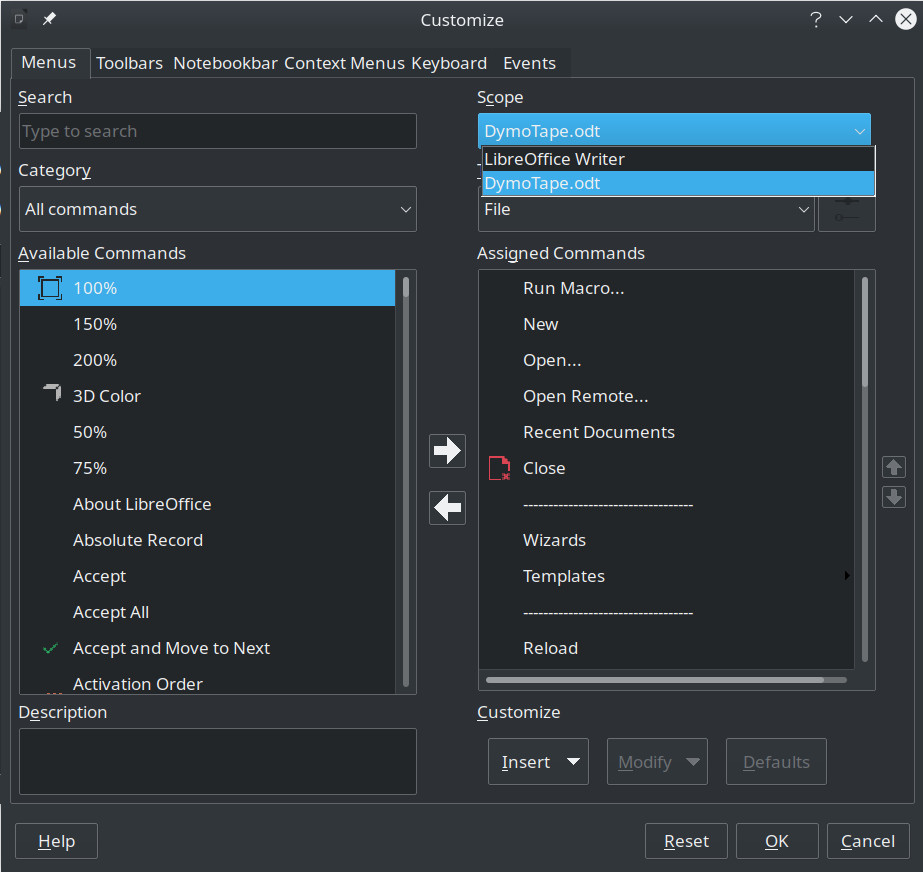
Pozostaje jedynie podpisać cyfrowo dokument tak, żeby LibreOffice nie krzyczał na nas, że w dokumencie są makra, a makra to jak wiadomo w 99% wirusy.
Aby to osiągnąć, skorzystałem z cert stora z Firefoxa gdzie mam załadowany certyfikat osobisty do podpisywania emaili.
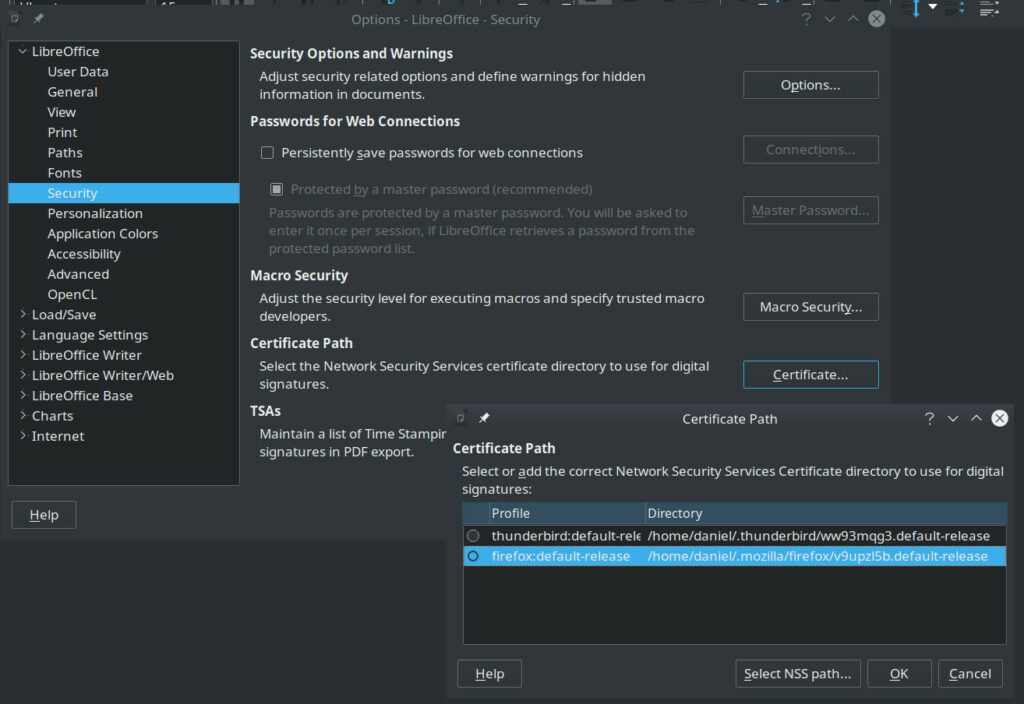
Ważna uwaga szczególnie dla ubuntowców – LibreOffice musi być zainstalowany z pakietu deb, a nie ze snapa – w przeciwnym wypadku wystąpi spory problem z uprawnieniami.
Teraz w menu File/Digital Signatures należy już tylko podpisać dokument certyfikatem mającym flagę sign i gotowe! Przy pierwszym uruchomieniu dokumentu zostaniemy zapytani czy zaufać podpisowi i włączyć makra.
Jeśli należysz do osób leniwych, ale ufających ludziom z internetu, którzy sugerują pobranie dokumentu worda z makrami to zapraszam – DymoTape.odt. Żeby nie było – jest podpisany – jak pewnie wiele wirusów. Ale dla ludzi leniwych, ale trochę udających bezpiecznych lub bezgranicznie ufających właścicielom domen dsinf.net i skowron.ski zamieszczam ścieżkę do mojego certyfikuatu do podpisywania maila – https://skowron.ski/cert.pem
Ludziom przejmującym się bezpieczeństwem pozostaje zbudowanie własnego dokumentu ODT w oparciu o wskazówki 😉
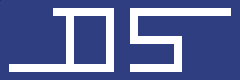
Pingback:Drukarka etykiet DYMO LabelWriter (450 DUO i nie tylko) udostępniana po sieci dla macOS i Windowsa – blog.dsinf.net